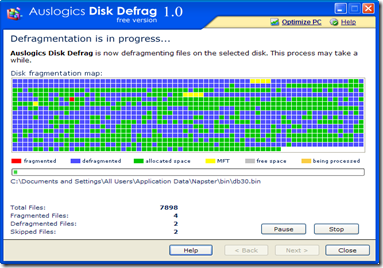 Seu computador está lento e demora para ligar? Experimente desfragmentar e otimizar seu sistema com ele. O Auslogics Disk Defrag, um dos desfragmentadores de disco mais famoso da internet, ganhou uma versão portátil para que você possa levá-lo a qualquer lugar sem precisar instalar o aplicativo sempre que for trocar de computador. Uma excelente opção para aqueles usuários que fazem manutenção em computadores.
Seu computador está lento e demora para ligar? Experimente desfragmentar e otimizar seu sistema com ele. O Auslogics Disk Defrag, um dos desfragmentadores de disco mais famoso da internet, ganhou uma versão portátil para que você possa levá-lo a qualquer lugar sem precisar instalar o aplicativo sempre que for trocar de computador. Uma excelente opção para aqueles usuários que fazem manutenção em computadores.
Funcionamento do desfragmentador
Antes de mostrar as opções e alterações no aplicativo, é preciso entender como um desfragmentador de disco funciona. Os programas são instalados de forma sequencial no disco rígido, ou seja, um após o outro. Quando um arquivo antigo é removido, o espaço por ele ocupado se torna vago, criando assim um "buraco" no disco. Os novos programas instalados ocupam parte destes buracos e outros setores, fragmentando-se pelo disco. O que um desfragmentador faz é reagrupar todas as tarefas relacionadas no disco, tornando mais fácil o acesso às informações que estão contidas nele. É recomendável que o usuário desfragmente seu disco periodicamente para garantir o bom desempenho da sua máquina.
Interface e desempenho Quem está acostumado com a interface do Auslogics Disk Defrag convencional não sentirá diferença alguma na utilização da versão portátil. Todas as opções e configurações mantiveram-se exatamente da mesma forma que são na versão para PC.
O desempenho do aplicativo também não sofreu alteração alguma. Pelo contrário, a versão portátil está mais rápida para realizar suas tarefas e devolver a organização ao HD dos usuários.
Desligue após terminar Desfragmentar o disco enquanto você está utilizando o computador não tem muito sentido, afinal os dados estão sendo lidos e gravados constantemente. Por isso, o Auslogics Disk Defrag Portable possui a opção "Turn off computer after defragmentation" (Desligue o computador após a desfragmentação).
Esta opção permite que você deixe o disco desfragmentando e saia para fazer outra coisa ou vá dormir. Quando o programa terminar de executar sua tarefa, o computador será desligado automaticamente. Uma ótima ideia para que o PC não fique ligado à toa.
Vamos por partes Caso você não queira desfragmentar todo o disco, pode organizar apenas uma pasta ou um arquivo separadamente. Para isto, é só acessar o menu "Action" e escolher entre as opções "Defrag a File"
(Desfragmente um arquivo) ou"Defrag a Folder" (Desfragmente uma pasta). Em seguida, é só escolher o arquivo ou pasta desejados e aguardar até que a tarefa seja encerrada.
O relatório Após finalizar a desfragmentação, o Auslogics Disk Defrag Portable exibe um relatório, o qual contém diversas informações importantes. O primeiro dado mostrado indica quantos porcento a menos seu disco está fragmentado. Logo em seguida vêm informações como tamanho do disco, espaço livre, quantos arquivos fragmentados foram encontrados e quantos deles foram organizados. Caso queira mais detalhes sobre o resultado das operações realizadas, basta clicar em "View detailed report" que um segundo relatório, com muito mais informações, será mostrado. Agora é só aproveitar para colocar ordem no HD de qualquer computador. Não deixe de conferir.
Tamanho: 1,54 MB
Sistema: Windows XP/Vista/7/2000/2003
Empresa: AusLogics Corporation
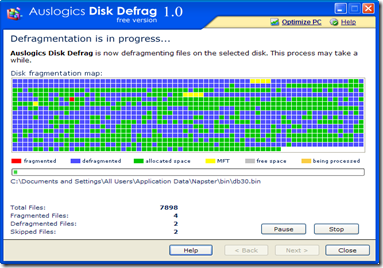 Seu computador está lento e demora para ligar? Experimente desfragmentar e otimizar seu sistema com ele. O Auslogics Disk Defrag, um dos desfragmentadores de disco mais famoso da internet, ganhou uma versão portátil para que você possa levá-lo a qualquer lugar sem precisar instalar o aplicativo sempre que for trocar de computador. Uma excelente opção para aqueles usuários que fazem manutenção em computadores.
Seu computador está lento e demora para ligar? Experimente desfragmentar e otimizar seu sistema com ele. O Auslogics Disk Defrag, um dos desfragmentadores de disco mais famoso da internet, ganhou uma versão portátil para que você possa levá-lo a qualquer lugar sem precisar instalar o aplicativo sempre que for trocar de computador. Uma excelente opção para aqueles usuários que fazem manutenção em computadores. 